Faxeinstellungen (nur imageRUNNER 1435iF)
 |
|
Zu allen Einstellungen zum Faxen ist eine kurze Erläuterung angegeben. Die Standardeinstellungen sind mit einem Kreuz (
 ) markiert. ) markiert. |
|
HINWEIS
|
Sterne (*)Mit "*1" markierte Einstellungen stehen je nach dem Land oder der Region, wo das Gerät gekauft wurde, nicht zur Verfügung, haben andere Einstellbereiche oder andere Standardwerte.
Mit "*2" markierte Einstellungen können nicht exportiert oder importiert werden.
|
Grundeinstellungen
Legen Sie die Grundeinstellungen für die Verwendung des Geräts als Faxgerät fest.
Telefonnummer der Einheit registrieren
Speichern Sie die Faxnummer des Geräts.
Leitungstyp wählen *1
Wählen Sie den für die Faxübertragung verwendeten Telefonleitungstyp.
|
Impuls
Ton  |
Alarm Hörer auflegen 
Legen Sie fest, ob ein Warnton zu hören sein soll, wenn der Hörer eines an das Gerät angeschlossenen Telefons oder der optionale Hörer nicht richtig aufgelegt ist. Sie können auch die Lautstärke des Warntons einstellen.
|
Vier Stufen (Bei der niedrigsten Stufe ist der Ton ausgeschaltet.)
|

 <Faxeinstellungen>
<Faxeinstellungen> 

 <Grundeinstellungen>
<Grundeinstellungen> 

 <Alarm Hörer auflegen>
<Alarm Hörer auflegen> 

 Select the volume of the alert sound
Select the volume of the alert sound 



SE-Funktionseinstellungen
Legen Sie die Einstellungen für das Senden von Faxen fest.
Standardeinstellungen ändern
Legen Sie die beim Senden von Faxen verwendeten Einstellungen fest. Die ausgewählten Einstellungen werden als Standardeinstellungen für das Scannen von Dokumenten verwendet. Ändern von Standardfaxeinstellungen
|
Auflösung
200 x 100 dpi (Normal)
 200 x 200 dpi (Fein)
200 x 200 dpi (Foto)
200 x 400 dpi (Superfein)
400 x 400 dpi (Ultrafein)
Dichte
Neun Stufen
Doppelseitiges Original
Aus
 Buchtyp
Kalendertyp
Schärfe
Sieben Stufen
|
Name der Einheit registrieren (Fax)
Registrieren Sie den Namen eines Unternehmens oder einer Person. Der registrierte Name wird als Absenderinformation an den Empfänger gesendet. Kopfzeile
ECM SE 
Aktivieren oder deaktivieren Sie ECM (Error Correction Mode). ECM prüft Faxe auf Datenfehler und korrigiert sie. Informationen zum Reduzieren von Fehlern in empfangenen Faxen finden Sie in ECM EM.
|
Aus
Ein
 |
|
HINWEIS
|
|
ECM muss am Gerät und am anderen Faxgerät aktiviert sein, da die Fehlerprüfung am Sende- und am Empfangsgerät vorgenommen wird.
Auch wenn ECM aktiviert ist, kann es aufgrund des Zustands der Telefonleitung zu Fehlern kommen.
Die Datenverarbeitung kann bei aktiviertem ECM länger als üblich dauern, da beim Übertragen der Daten auf Fehler geprüft wird und diese gegebenenfalls korrigiert werden.
|

 <Faxeinstellungen>
<Faxeinstellungen> 

 <SE-Funktionseinstellungen>
<SE-Funktionseinstellungen> 

 <ECM SE>
<ECM SE> 

 <Ein>
<Ein> 



Pausenzeit einstellen *1
Wenn Sie zum Beispiel einen Anruf tätigen, indem Sie "0 - (Pause) - (Telefonnummer)" wählen, wird 0 zuerst gewählt und ein paar Sekunden später die Telefonnummer. Wenn Sie Faxe ins Ausland senden, müssen Sie die Empfänger angeben, indem Sie "(internationale Vorwahl) - (Ländervorwahl) - (Vorwahl) - (Faxnummer)" wählen, aber fortlaufende Ziffern, die ohne Pausen eingegeben werden, werden möglicherweise nicht richtig erkannt. Versuchen Sie in diesem Fall, eine Pause nach der internationalen Vorwahl oder vor der Faxnummer einzugeben. Wenn der Code oder die Nummer dennoch nicht korrekt erkannt wird, ändern Sie die Dauer der Pause. Anweisungen zum Eingeben einer Pause finden Sie unter Schritt 3 von Senden von Faxen.
|
1 bis 4
 bis 15 (Sek.) bis 15 (Sek.) |

 <Faxeinstellungen>
<Faxeinstellungen> 

 <SE-Funktionseinstellungen>
<SE-Funktionseinstellungen> 

 <Pausenzeit einstellen>
<Pausenzeit einstellen> 

 Legen Sie die Dauer der Pause fest
Legen Sie die Dauer der Pause fest  <Anwenden>
<Anwenden> 



Auto Wahlwiederholung *1
Legen Sie die Einstellungen für die automatische Wahlwiederholung fest. Bei dieser Funktion wird eine Faxnummer, die beim ersten Wählversuch aufgrund einer besetzten Leitung nicht erreicht wurde, nach mehreren Minuten automatisch erneut gewählt. Sie können die Anzahl an Wahlwiederholungen und das Intervall zwischen den Wahlwiederholungen festlegen.
|
Aus
Ein
 Anzahl Wahlwiederholung
1 bis 2
 bis 10 (Mal) bis 10 (Mal)Intervall Wahlwiederholung
2
 bis 99 (Min.) bis 99 (Min.)Wahlwiederholung bei Fehler
Aus
Ein
 |

 <Faxeinstellungen>
<Faxeinstellungen> 

 <SE-Funktionseinstellungen>
<SE-Funktionseinstellungen> 

 <Auto Wahlwiederholung>
<Auto Wahlwiederholung> 

 <Ein>
<Ein> 

 Legen Sie die Einstellungen fest
Legen Sie die Einstellungen fest  <Anwenden>
<Anwenden> 



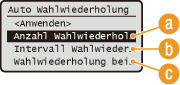
 <Anzahl Wahlwiederholung>
<Anzahl Wahlwiederholung>
Legt die Anzahl der Wahlwiederholungen fest. Geben Sie mit  /
/ oder den Zahlentasten den gewünschten Wert ein, und drücken Sie
oder den Zahlentasten den gewünschten Wert ein, und drücken Sie  .
.
 /
/ oder den Zahlentasten den gewünschten Wert ein, und drücken Sie
oder den Zahlentasten den gewünschten Wert ein, und drücken Sie  .
. <Intervall Wahlwiederholung>
<Intervall Wahlwiederholung>
Legt das Intervall zwischen den Wahlwiederholungen fest. Geben Sie mit  /
/ oder den Zahlentasten den gewünschten Wert ein, und drücken Sie
oder den Zahlentasten den gewünschten Wert ein, und drücken Sie  .
.
 /
/ oder den Zahlentasten den gewünschten Wert ein, und drücken Sie
oder den Zahlentasten den gewünschten Wert ein, und drücken Sie  .
. <Wahlwiederholung bei Fehler>
<Wahlwiederholung bei Fehler>
Legt fest, ob bei einem Übertragungsfehler eine Wahlwiederholung erfolgt. Wählen Sie mit  /
/ die Einstellung <Aus> oder <Ein>, und drücken Sie
die Einstellung <Aus> oder <Ein>, und drücken Sie  .
.
 /
/ die Einstellung <Aus> oder <Ein>, und drücken Sie
die Einstellung <Aus> oder <Ein>, und drücken Sie  .
.Kopfzeile 
Legen Sie Einstellungen zum Hinzufügen der Absenderinformationen, einschließlich der Faxnummer und des Gerätenamens, zur Faxkopfzeile fest. Der Empfänger kann anhand der hinzugefügten Informationen erkennen, von wem das Fax gesendet wurde.
|
Aus
Ein
 Druckposition
Innerhalb des Bildbereiches
Außerhalb des Bildbereiches  Nummer markieren als
FAX
 TEL |

 <Faxeinstellungen>
<Faxeinstellungen> 

 <SE-Funktionseinstellungen>
<SE-Funktionseinstellungen> 

 <Kopfzeile>
<Kopfzeile> 

 <Ein>
<Ein> 

 Legen Sie die Einstellungen fest
Legen Sie die Einstellungen fest  <Anwenden>
<Anwenden> 



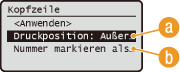
 <Druckposition>
<Druckposition>
Legt die Position fest, an der die Kopfzeile im gesendeten Fax gedruckt wird. Wählen Sie <Innerhalb des Bildbereiches>, wenn die Informationen im Bildbereich gedruckt werden sollen, oder <Außerhalb des Bildbereiches>, um die Informationen außerhalb des Bildbereichs zu drucken.
 <Nummer markieren als>
<Nummer markieren als>
Fügt die Markierung "FAX" oder "TEL" vor der im Gerät gespeicherten Faxnummer ein. Wählen Sie <TEL>, wenn es sich bei der markierten Nummer um eine Telefonnummer handelt.
Vor Sendung auf freie Leitung prüfen *1
Legen Sie fest, ob vor dem Wählen einer Faxnummer auf freie Leitung geprüft wird.
|
Aus
 Ein
|

 <Faxeinstellungen>
<Faxeinstellungen> 

 <SE-Funktionseinstellungen>
<SE-Funktionseinstellungen> 

 <Vor Sendung auf freie Leitung prüfen>
<Vor Sendung auf freie Leitung prüfen> 

 <Ein>
<Ein> 



Standardeinstellungen initialisieren 
Wählen Sie diese Funktion, um die unter <Standardeinstellungen ändern> festgelegten Faxeinstellungen auf die werkseitigen Standardwerte zurückzusetzen.

 <Faxeinstellungen>
<Faxeinstellungen> 

 <SE-Funktionseinstellungen>
<SE-Funktionseinstellungen> 

 <Standardeinstellungen initialisieren>
<Standardeinstellungen initialisieren> 

 <Ja>
<Ja> 



EM-Funktionseinstellungen
Legen Sie die Einstellungen für das Empfangen von Faxen fest.
ECM EM 
Aktivieren oder deaktivieren Sie ECM (Error Correction Mode). ECM prüft Faxe auf Datenfehler und korrigiert sie. Informationen zum Reduzieren von Fehlern in gesendeten Faxen finden Sie in ECM SE.
|
Aus
Ein
 |
|
HINWEIS
|
|
ECM muss am Gerät und am anderen Faxgerät aktiviert sein, da die Fehlerprüfung am Sende- und am Empfangsgerät vorgenommen wird.
Auch wenn ECM aktiviert ist, kann es aufgrund des Zustands der Telefonleitung zu Fehlern kommen.
Die Datenverarbeitung kann bei aktiviertem ECM länger als üblich dauern, da beim Übertragen der Daten auf Fehler geprüft wird und diese gegebenenfalls korrigiert werden.
|

 <Faxeinstellungen>
<Faxeinstellungen> 

 <EM-Funktionseinstellungen>
<EM-Funktionseinstellungen> 

 <ECM EM>
<ECM EM> 

 <Ein>
<Ein> 



Eingehende Anrufe *1
Legen Sie die Einstellungen für ein Klingelzeichen zur Benachrichtigung bei eingehenden Faxen fest. Diese Funktion steht nur zur Verfügung, wenn Sie als Empfangsmodus <Auto> oder <Fax/Tel (Auto umsch.)> gewählt haben. Legen Sie fest, wie oft das Klingelzeichen zu hören sein soll, wenn das Gerät einen Faxanruf empfängt. Sie können die Einstellungen auch deaktivieren, sodass bei eingehenden Anrufen kein Klingelzeichen zu hören ist.
|
Aus
Ein
 1 bis 2
 bis 99 (Mal) bis 99 (Mal) |
|
HINWEIS
|
|
Wenn Sie diese Funktion im Modus <Auto> verwenden, müssen Sie Ihr Telefon oder den optionalen Hörer zuvor an das Gerät anschließen.
|

 <Faxeinstellungen>
<Faxeinstellungen> 

 <EM-Funktionseinstellungen>
<EM-Funktionseinstellungen> 

 <Eingehende Anrufe>
<Eingehende Anrufe> 

 <Ein>
<Ein> 

 Legen Sie fest, wie oft das Klingelzeichen zu hören ist
Legen Sie fest, wie oft das Klingelzeichen zu hören ist 



Remote EM *1
Legen Sie die Einstellungen für das Empfangen von Faxen über ein an das Gerät angeschlossenes Telefon fest (Fernempfang). Wenn ein Fax an das Gerät gesendet wird, können Sie es empfangen, indem Sie den Hörer des Telefons abheben und über das Telefon eine bestimmte ID eingeben. So brauchen Sie den Faxempfang nicht mehr am Gerät selbst einzuschalten. Anweisungen zum Verwenden des Fernempfangs finden Sie in Empfangen von Faxen über ein Telefon (Fernempfang).
|
Aus
Ein
 00 bis 25
 bis 99 bis 99 |

 <Faxeinstellungen>
<Faxeinstellungen> 

 <EM-Funktionseinstellungen>
<EM-Funktionseinstellungen> 

 <Remote EM>
<Remote EM> 

 <Ein>
<Ein> 

 Legen Sie die ID-Nummer für den Faxempfang fest
Legen Sie die ID-Nummer für den Faxempfang fest 



Umschalten zu Auto EM 
Legen Sie mit diesen Einstellungen fest, ob Faxe automatisch empfangen werden, nachdem das Telefon bei einem eingehenden Anruf eine bestimmte Zeit lang geklingelt hat. Diese Funktion steht nur zur Verfügung, wenn Sie als Empfangsmodus <Manuell> gewählt haben. Diese Funktion ermöglicht das Empfangen von Faxen, auch wenn niemand den Hörer abnehmen kann.
|
Aus
 Ein
1 bis 15
 bis 99 (Sek.) bis 99 (Sek.) |

 <Faxeinstellungen>
<Faxeinstellungen> 

 <EM-Funktionseinstellungen>
<EM-Funktionseinstellungen> 

 <Umschalten zu Auto EM>
<Umschalten zu Auto EM> 

 <Ein>
<Ein> 

 Legen Sie fest, wie lange das Telefon bei einem eingehenden Anruf klingelt
Legen Sie fest, wie lange das Telefon bei einem eingehenden Anruf klingelt 



Einstellungen EM-Druck
Legen Sie die Einstellungen für das Drucken von empfangenen Faxen fest.
Doppelseitig drucken 
Legen Sie die Einstellungen für das Drucken von empfangenen Faxen auf beiden Seiten des Papiers fest.
|
Aus
 Ein
|

 <Faxeinstellungen>
<Faxeinstellungen> 

 <Einstellungen EM-Druck>
<Einstellungen EM-Druck> 

 <Doppelseitig drucken>
<Doppelseitig drucken> 

 <Ein>
<Ein> 



EM-Format reduzieren 
Legen Sie die Einstellungen für die Verkleinerung des Bildformats eines empfangenen Dokuments fest. Sie können einen automatischen Verkleinerungsfaktor auswählen, mit dem das empfangene Dokument auf das Format des eingelegten Papiers verkleinert wird. Sie können auch einen Faktor aus einer Liste auswählen.
|
Aus
Ein
 Faktor
Auto
 97 % 95 % 90 % 75 % Richtung
Vertikal/Horizontal
Nur Vertikal  |

 <Faxeinstellungen>
<Faxeinstellungen> 

 <Einstellungen EM-Druck>
<Einstellungen EM-Druck> 

 <EM-Format reduzieren>
<EM-Format reduzieren> 

 <Ein>
<Ein> 

 Legen Sie die Einstellungen fest
Legen Sie die Einstellungen fest  <Anwenden>
<Anwenden> 



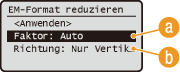
 <Faktor>
<Faktor>
<Auto> verkleinert das Bild um einen auf der Grundlage des eingelegten Papiers ermittelten Faktor. <97 %>, <95 %>, <90 %> oder <75 %> verkleinern das Bild um den jeweiligen Faktor.
 <Richtung>
<Richtung>
Wählen Sie <Vertikal/Horizontal>, um das Bild in der Vertikalen und Horizontalen zu verkleinern. Wählen Sie <Nur Vertikal>, wenn es nur vertikal verkleinert werden soll.
Fußzeile bei Empfang 
Legen Sie fest, ob Informationen wie Empfangsdatum und -uhrzeit und die Seitenzahlen unten auf die empfangenen Dokumente gedruckt werden sollen.
|
Aus
 Ein |

 <Faxeinstellungen>
<Faxeinstellungen> 

 <Einstellungen EM-Druck>
<Einstellungen EM-Druck> 

 <Fußzeile bei Empfang>
<Fußzeile bei Empfang> 

 <Ein>
<Ein> 



Fax-Setup-Handbuch *2
Wählen Sie dies, damit Anweisungen zum Festlegen von Einstellungen, einschließlich der Faxnummer und des Faxempfangsmodus, auf dem Bildschirm angezeigt werden. Weitere Informationen finden Sie unter Erste Schritte.